 |
 |
|
||
 |
||||
Impression de documents
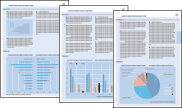
Chargement du papier
Reportez-vous à la section ci-dessous pour plus de détails au sujet du chargement du papier.
Si vous utilisez des papiers spéciaux Epson, reportez-vous à la section ci-dessous.
Paramètres de l'imprimante pour Windows
 |
Ouvrez le fichier que vous voulez imprimer.
|
 |
Accédez aux paramètres de l'imprimante.
|

 |
Cliquez sur l’onglet Principal et sélectionnez une des options suivantes dans Option Qualité :
|
Copie interdite pour obtenir des brouillons approximatifs présentant une qualité d’impression réduite
Texte pour les documents de qualité plus élevée contenant uniquement du texte
Texte & Image pour les documents de qualité plus élevée contenant du texte et des images
 |
Sélectionnez le paramètre Type approprié.
|
 |
Sélectionnez le paramètre Taille approprié. Vous pouvez également définir une taille de papier personnalisée. Pour plus de détails, reportez-vous à l’aide en ligne.
|
 |
Pour modifier l'orientation de l'impression, sélectionnez Portrait (vertical) ou Paysage (horizontal).
|
 |
Cliquez sur OK pour fermer la fenêtre des paramètres de l'imprimante.
|
 |
Imprimez le fichier.
|
Paramètres de l'imprimante pour Mac OS X
 |
Ouvrez le fichier que vous voulez imprimer.
|
 |
Accédez à la zone de dialogue Format d'impression.
|
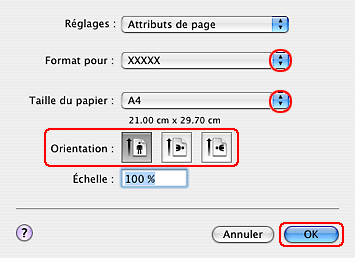
 |
Sélectionnez l'imprimante utilisée pour le paramètre Format pour.
|
 |
Sélectionnez les paramètres Taille papier et Orientation adaptés. Vous pouvez également définir une taille de papier personnalisée. Pour plus de détails, reportez-vous à l’aide en ligne.
|
 |
Cliquez sur OK pour fermer la zone de dialogue Format d'impression.
|
 |
Accédez à la zone de dialogue Imprimer.
|
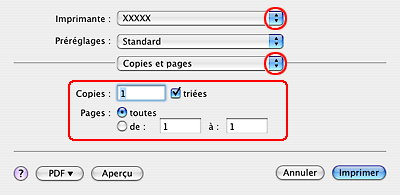
 |
Sélectionnez l'imprimante utilisée pour le paramètre Imprimante. Définissez ensuite les paramètres Copies et pages.
|
 |
Sélectionnez Configuration Imprimante dans le menu contextuel.
|
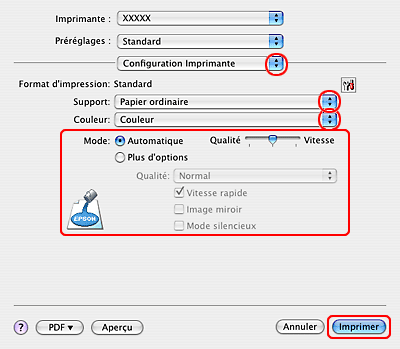
 |
Sélectionnez les paramètres Support, Couleur et Mode adaptés. Pour plus de détails sur l’option Configuration Imprimante, reportez-vous à l’aide en ligne.
|
 |
Cliquez sur Imprimer pour lancer l’impression.
|
